
Android Studio Nedir? Android Studio Kurulumu Nasıl Yapılır?
İçindekiler
Android Studio Nedir ?
Android Studio, Intellij IDEA tarafından oluşturulan Android işletim sistemi için özel tasarlanan Entegre Geliştirme Oratamı(IDE)’dır. Şuan için son sürüm 4.1.1 sürümü ücretsiz olarak karşımızdadır.
Kotlin, Java, C, C++ dillerini desteklemektedir. Google şirketi geçtiğimiz zamanda açıklama yaparak Kotlin dilinin Android Studio için daha kullanışlı olduğunu söylemiştir. Fakat tabii ki de atasözlerimize değinmek gerekirse; “Her yiğidin bir yoğurt yiyişi vardır” demekten geri kalmamalıyız.
Android Studio ‘ da neler yapabilirim ?
Java, Kotlin, C, C++ dillerini kullanarak size özel hava durumu uygulamanızı, not defterinizi, bilgi yarışmanızı gibi binlerce uygulamayı geliştirebilir ve kullanabilirsiniz. Örnekler arttırılabilir tabii ki de ben kısaca özetlemek istedim.
Android Studio Nasıl Kurulum Yapılır?
Öncelikli olarak bilgisayarınızın sistem gereksinimleri en az aşağıdaki özellikler olamalıdır:
Windows için Gereksinimler:
- Microsoft Windows 7/8/10 (32 bit veya 64 bit)
- Minimum 3 GB RAM, 8 GB RAM önerilir (artı Android Emulator için 1 GB)
- Minimum 2 GB kullanılabilir disk alanı (4 GB önerilir. IDE için 500 MB artı Android SDK ve emülatör sistemi görüntüsü için 1.5 GB)
- Minimum 1280 x 800 ekran çözünürlüğü.
Mac OS için Gereksinimler:
- Mac OS X 10.10 (Yosemite) veya üstü,
- Minimum 3 GB RAM (8 GB RAM önerilir artı olarak Android Emulator için 1 GB).
- Minimum 2 GB kullanılabilir disk alanı (4 GB önerilir. IDE için 500 MB artı Android SDK ve emülatör sistemi görüntüsü için 1.5 GB).
- Minimum 1280 x 800 ekran çözünürlüğü.
Windows İçin Android Studio Kurulumu:
Android Studio’yu Windows kurulumu yapmak için siteye gidiniz ve “ Android Studio İndir” butonuna basınız.(https://developer.android.com/studio/)
 Android Studio Kurulum Başlangıcı
Android Studio Kurulum Başlangıcı
Sonrasında karşınıza aşağıdaki gibi bir ekran gelecektir;
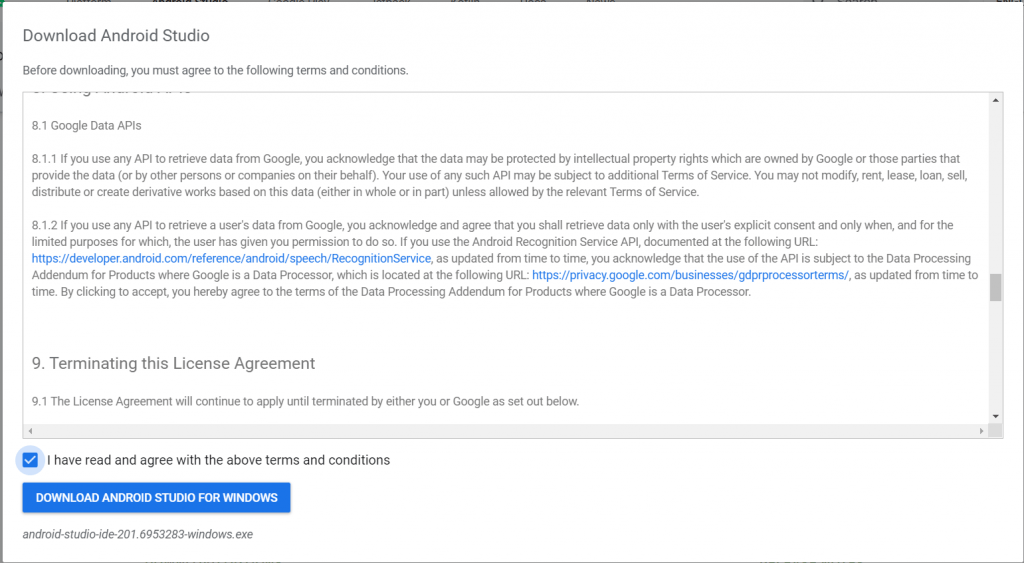
Android Studio Kurulum İçin Lisans Onaylanması
Lisansı onaylamalıyız ve sonrasında “Windows için Android Studio İndir” seçeneğini seçmeliyiz.
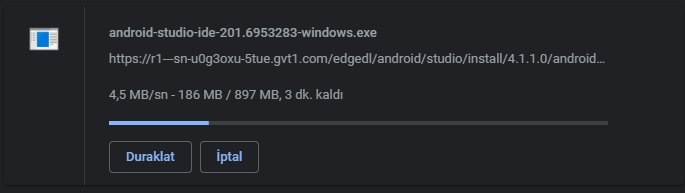
Android Studio Kurulum İçin .exe İndirilmesi
İndirme işlemimiz gerçekleşmesi bekleyeceğiz ve tamamlanmasının ardından klasör konumuna gideceğiz. Kurulumun başlaması için:
android-studio-ide.exe dosyasını çalıştıracağız:
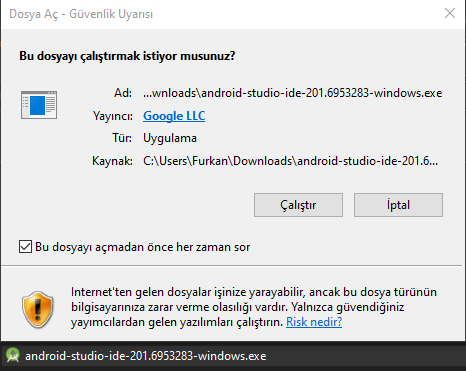
android-studio-ide.exe dosyasının çalıştırılması
Yukarıdaki ekranı aldığımıza göre artık “Çalıştır” seçeneğini seçip kuruluma başlayabiliriz.
 Android Studio Kurulum Adım-1: Hoşgeldiniz
Android Studio Kurulum Adım-1: Hoşgeldiniz
Hoşgeldiniz ekranını aldıktan sonra “Next” yani ileri seçeneğimizi seçip kuruluma devam edeceğiz.
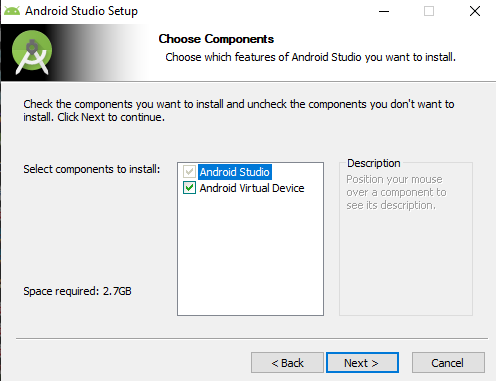
Android Studio Kurulum Adım-2: Bileşenlerin Seçilmesi
Bileşenlerimizi seçip “Next” e tıklayıp ilerleyeceğiz.
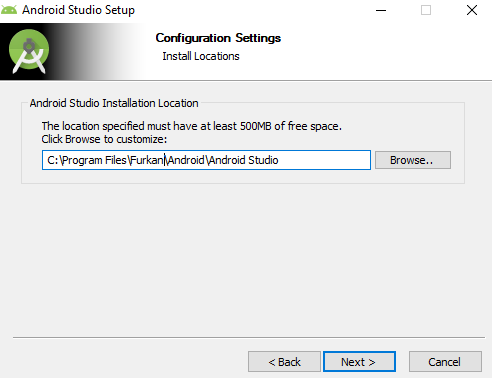
Android Studio Kurulum Adım-3: Dosya konumunun belirlenmesi
Kurulum için dosya konumumuzu belirteceğiz ve “Next” seçeneğini seçeceğiz.
 Android Studio Kurulum Adım-4: Başlat Menüsünün Ayarlanması
Android Studio Kurulum Adım-4: Başlat Menüsünün Ayarlanması
Kurulum için “Install” tıklayacağız.
 Android Studio Kurulum Adım-5: Android Studio IDE’nin kurulması
Android Studio Kurulum Adım-5: Android Studio IDE’nin kurulması
Kurulum biraz zaman alacak. Tamamlandıktan sonra “Next” seçeneğini seçeceğiz.
 Android Studio Kurulum Adım-6: Kurulumun Bitirilmesi ve IDE’nin Çalıştırılması
Android Studio Kurulum Adım-6: Kurulumun Bitirilmesi ve IDE’nin Çalıştırılması
Kurulumumuz tamamlamak için “Finish” diyeceğiz. Android Studio IDE kurulumumuzu tamamlayacağız.
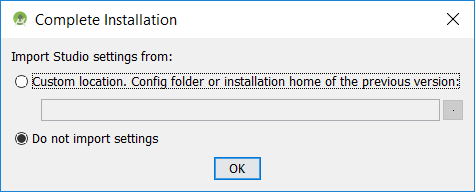
Android Studio Kurulum Adım-7: Component Kurulumu için Android Studio Konum Ayarı
Yukarıdaki ekranı alacağız. “Ok” diyeceğiz seçenekleri seçip.
 Android Studio Kurulum Adım-8: Uygulamanın Açılması
Android Studio Kurulum Adım-8: Uygulamanın Açılması
Yukarıdaki ekran geldikten sonra “Next” diyip “Finish” diyeceğiz.
 Android Studio Kurulum Adım-9: Bileşenlerin tamamının indirilmesi
Android Studio Kurulum Adım-9: Bileşenlerin tamamının indirilmesi
Android Studio gerekli olan bileşenleri kurmasını bekleyeceğiz bu biraz zaman alıyor olacaktır. Bitmesinin sonrasında “Finish” seçeneğine tıkladıktan sonra ilk uygulamamız için hazır olacaktır. İyi eğlenceler şimdiden.




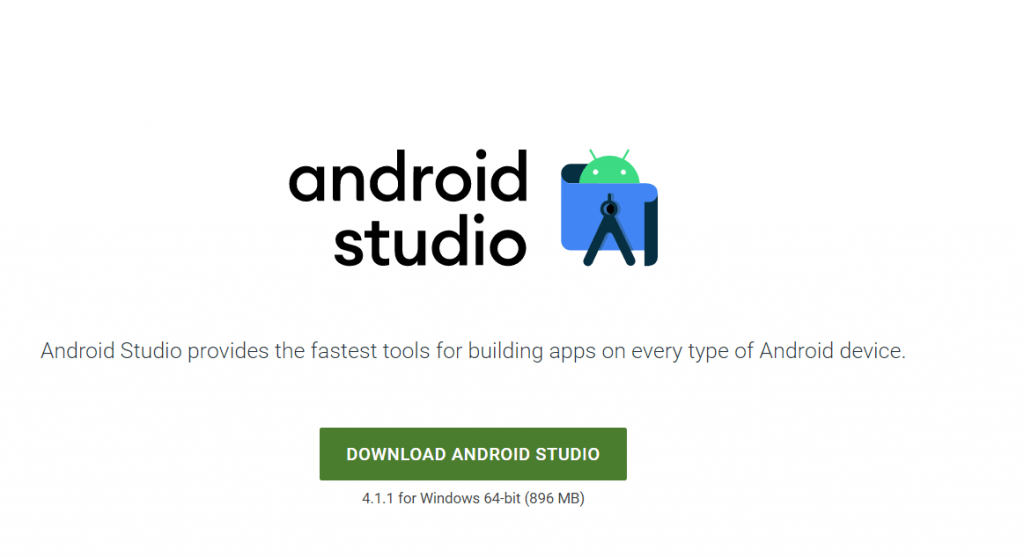
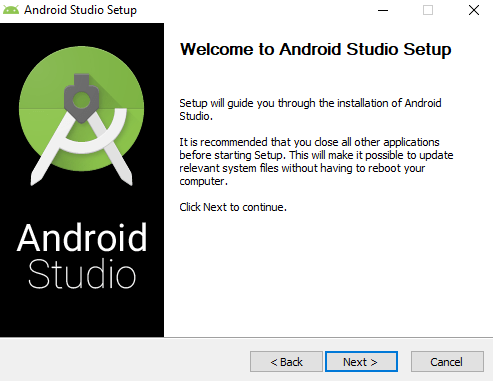 Android Studio Kurulum Adım-1: Hoşgeldiniz
Android Studio Kurulum Adım-1: Hoşgeldiniz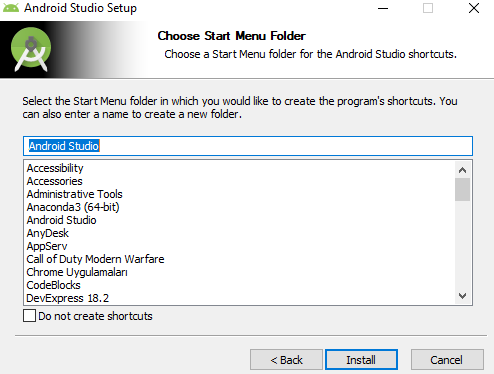 Android Studio Kurulum Adım-4: Başlat Menüsünün Ayarlanması
Android Studio Kurulum Adım-4: Başlat Menüsünün Ayarlanması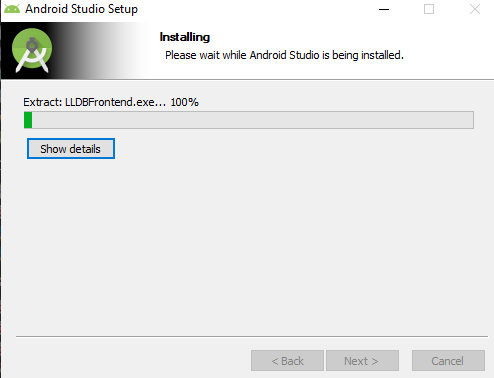 Android Studio Kurulum Adım-5: Android Studio IDE’nin kurulması
Android Studio Kurulum Adım-5: Android Studio IDE’nin kurulması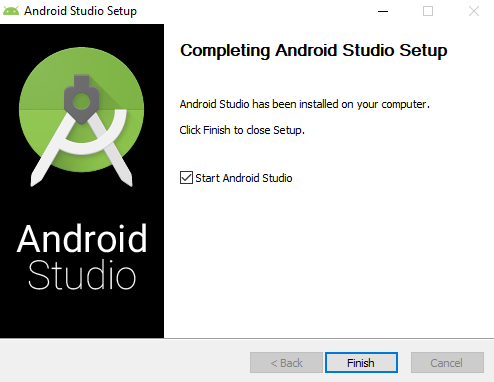 Android Studio Kurulum Adım-6: Kurulumun Bitirilmesi ve IDE’nin Çalıştırılması
Android Studio Kurulum Adım-6: Kurulumun Bitirilmesi ve IDE’nin Çalıştırılması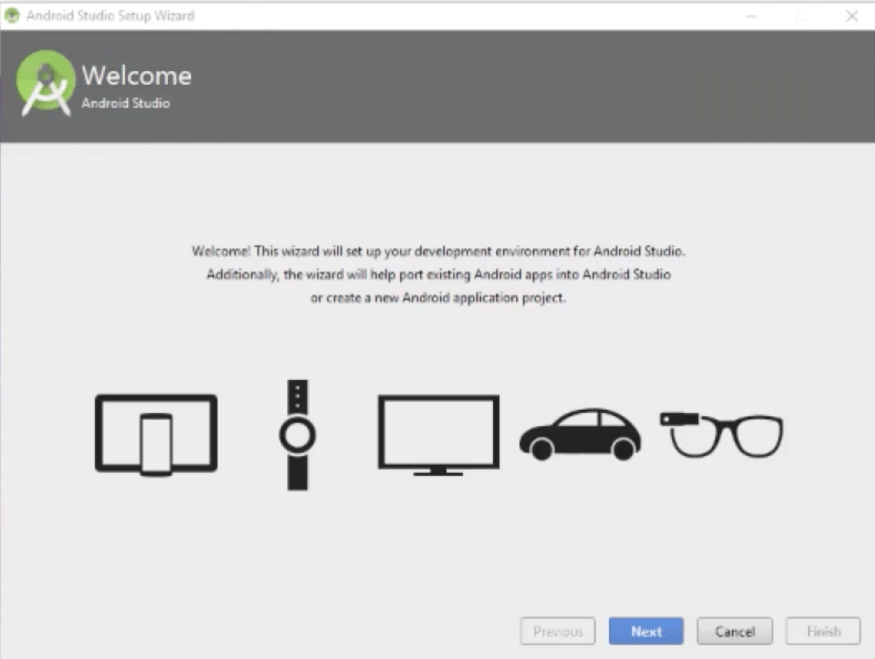 Android Studio Kurulum Adım-8: Uygulamanın Açılması
Android Studio Kurulum Adım-8: Uygulamanın Açılması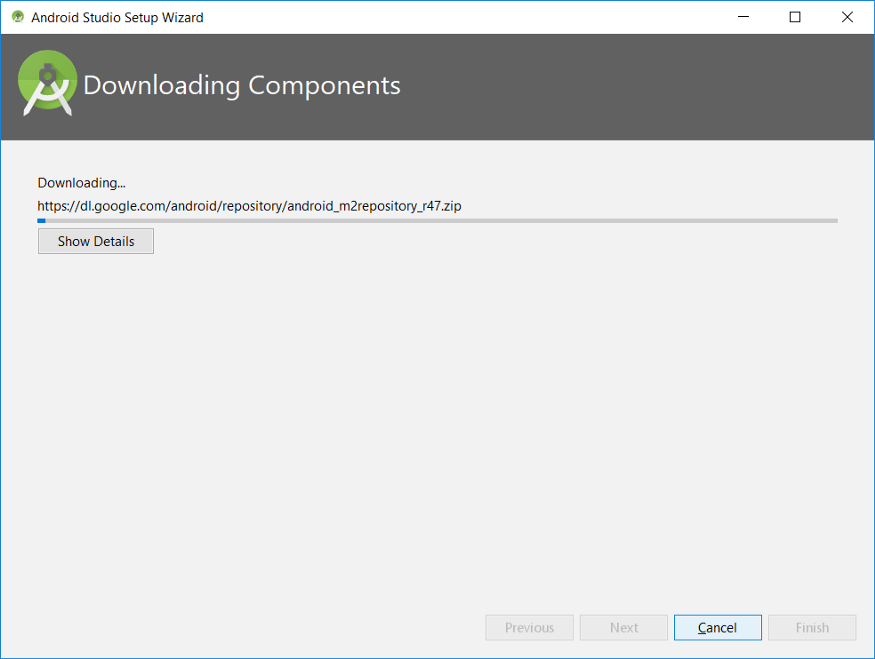 Android Studio Kurulum Adım-9: Bileşenlerin tamamının indirilmesi
Android Studio Kurulum Adım-9: Bileşenlerin tamamının indirilmesi
1 Yorum
Harika. Elinize sağlık